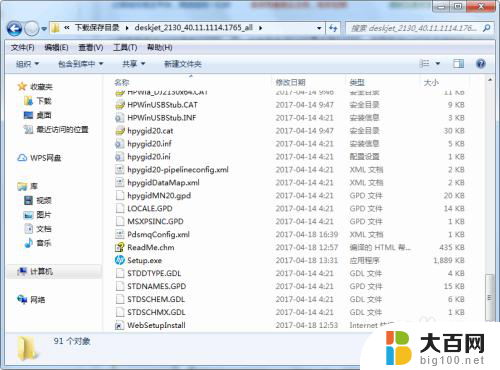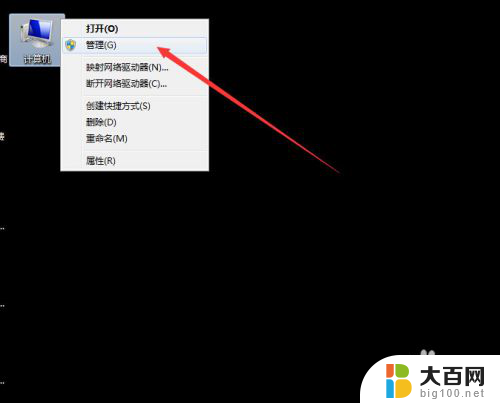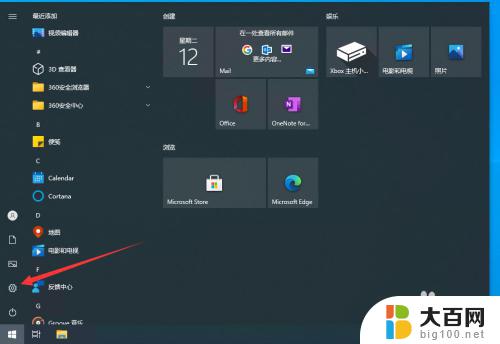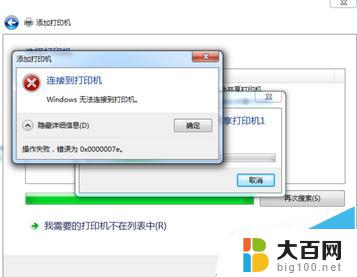打印机共享提示错误0x000006ba 如何解决打印机共享时出现的0x000006ba错误
更新时间:2023-11-15 16:05:40作者:yang
打印机共享提示错误0x000006ba,当我们想要在多台电脑之间共享打印机时,有时会遇到0x000006ba错误提示,这个错误可能会阻止我们成功地共享打印机,给我们的工作和生活带来不便。幸运的是我们可以采取一些简单的步骤来解决这个问题。在本文中我们将探讨如何解决打印机共享时出现的0x000006ba错误,使我们能够顺利地共享打印机,提高工作效率。
方法如下:
1.鼠标右键点击计算机,弹出来选项卡点击【管理】,下图演示。
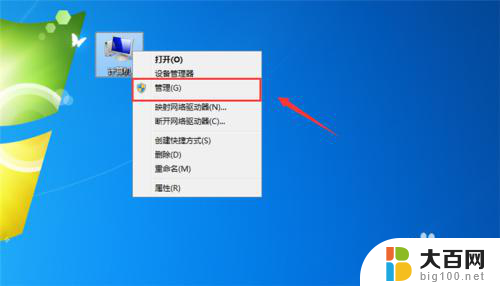
2.然后在里面双击左侧的【服务和应用程序】选项,下图演示。
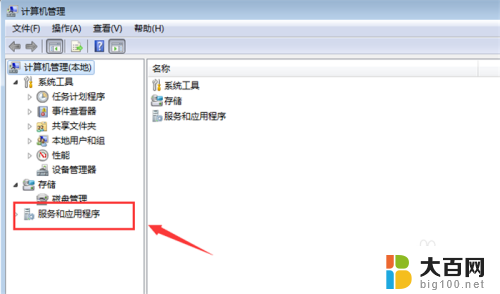
3.然后双击里面的【服务】选项,下图演示。
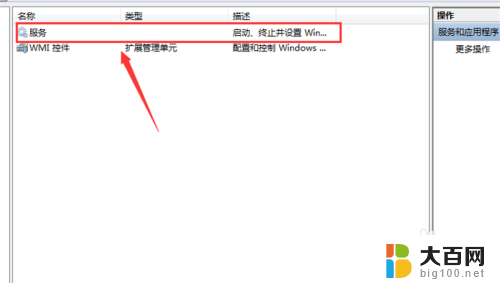
4.然后双击【Print Spooler】服务,下图演示。
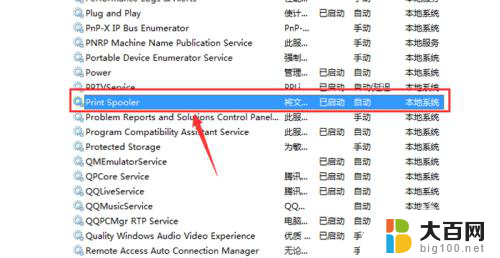
5.弹出来的窗口,点击【常规】选项,下图演示。
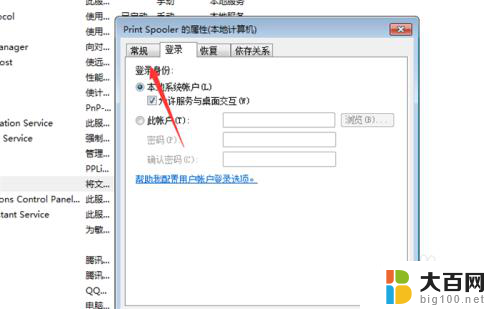
6.最后将启动类型设置成【自动】,点击【确定】。保存设置就可以正常使用打印机拉,下图演示。
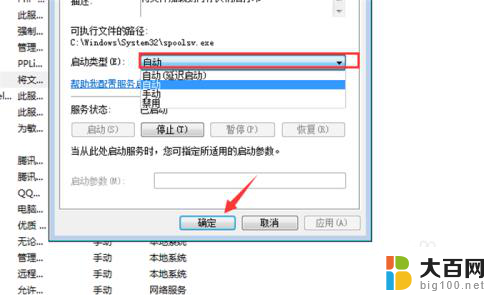
以上是关于解决打印机共享提示错误0x000006ba的全部内容,如果您遇到这种情况,您可以按照以上操作进行解决,非常简单快速,一步到位。